O que é bloatware?
A definição básica de bloatware é software inútil que deixa tudo mais lento. Carinhosamente chamado de crapware e diplomaticamente Programas Potencialmente Indesejáveis (PUP), bloatware é qualquer programa indesejado e oculto em seu laptop, computador ou telefone que vem pré-instalado pelo fabricante, distribuidor ou operadora do dispositivo. (Se você já sabe o que é bloatware e só deseja removê-lo do seu dispositivo quanto antes, pule para a seção de remoção de bloatware.)
O que bloatware faz além de ocupar espaço? Bem, é um fluxo de receita para uma indústria em apuros (companhias telefônicas) e produtos com margens pequenas (PCs). Mas se você tentou desinstalar aplicativos indesejados do iPhone (estou falando de vocês: Health app, Wallet app, Game Center) sabe que os PCs não são os únicos com problemas de bloatware.
O bloatware é geralmente classificado em uma das quatro seguintes categorias:
-
Trialware: Trialware é software inicialmente gratuito e com tempo limitado de uso, que vem pré-instalado em um dispositivo. Depois que o teste expira, o software permanece no dispositivo, ocupando espaço e potencialmente causando vulnerabilidades de segurança.
-
Aplicativos utilitários: Também chamados de junkware, os aplicativos utilitários são um tipo de bloatware pré-instalado destinado a servir a um propósito ou resolver um problema. Muitas vezes, é o jeito dos fabricantes de tentar convencê-lo a usar sua versão particular de um produto. São aplicativos de clima, aplicativos de calendário e limpezas de sistema.
-
Barras de ferramentas: Barras de ferramentas são aqueles menus do navegador irritantes, que são difíceis de remover. Frequentemente pesadas e repletas de sites aleatórios, as barras de ferramentas pré-instaladas nunca são tão boas quanto as personalizadas que têm itens de menu baseados em seus hábitos de navegação. E as barras de ferramentas muitas vezes sequestram seu navegador, como a notória barra de ferramentas Ask.
-
Adware: Adware é uma propaganda pop-up que manda mensagens de spam sem parar enquanto você navega na Internet. Como o adware é instalado diretamente no sistema operacional, os anúncios seguem você de um navegador para outro, mesmo depois de limpar os cookies. Geralmente não é pré-instalado pelos fabricantes (exceto quando é), o adware piora o desempenho, é extremamente irritante e pode deixá-lo vulnerável a riscos de segurança.
O que o bloatware faz?
Bloatware é executado silenciosamente em segundo plano e torna seu dispositivo mais lento. Mesmo bloatware “bem intencionado” atrapalha seu sistema operacional, porque ele precisa de recursos de processamento para funcionar. Se você não usar, melhor se livrar dele com uma ferramenta de remoção de bloatware dedicada que acelera, limpa e revive seu dispositivo, deixando-o livre de bloatware.
O bloatware é perigoso?
Alguns bloatwares são, na verdade, softwares legítimos e não nocivos. Seus criadores fazem bloatware para gerar dinheiro por meio de publicidade, testes freemium e iscas, não para colocar você em risco intencionalmente. Esse tipo de bloatware pode ser visto como outra técnica irritante de marketing e vendas que frustra a experiência do usuário, diminui o desempenho do dispositivo e deixa você querendo a melhor ferramenta de bloqueio de anúncios.
Mas outras formas de bloatware podem ser perigosas. Quando o trialware expira ou as barras de ferramentas pré-instaladas levam a sites perigosos, você pode ficar vulnerável a malware e spyware. Esse tipo de bloatware é, de fato, software malicioso criado para causar danos. É por isso que é importante encontrar uma ferramenta de limpeza que elimine continuamente todos os tipos de bloatware.
Por que os fornecedores instalam bloatware?
Se bloatware é universalmente considerado crapware, então por que tenho bloatware no meu computador? Por que tenho bloatware no meu telefone? Simples: tudo é por dinheiro.
Fornecedores, fabricantes e operadoras instalam bloatware como uma espécie de pensamento positivo. Eles esperam que você goste, use e, eventualmente, pague por isso. A explicação oficial é que o bloatware agrega valor para os usuários. De acordo com os fabricantes, esses aplicativos adicionam funcionalidades a um sistema operacional e são instalados para atender às preferências do cliente. Infelizmente isso raramente acontece. Quase sempre, bloatware é algo que você deseja remover do seu dispositivo Android ou iPhone o mais rápido possível.
Bloatware é um fluxo de receita para fabricantes e distribuidores de dispositivos e um canal de marketing para seus criadores, que pagam pelo privilégio de ter seus aplicativos pré-instalados.
A remoção de bloatware é a primeira linha de defesa para acelerar seu iPhone e retornar seu Android à velocidade da luz. E se você deseja melhorar o desempenho do seu PC, ou retornar o funcionamento do seu Mac ao estado de um novo, eliminar o excesso é um bom começo.
Mas a resposta mais precisa à pergunta “por que tenho bloatware no meu computador” e “por que meu telefone vem com todos esses aplicativos pré-instalados” é: por dinheiro. Cada tipo de bloatware é um fluxo de receita para fabricantes e distribuidores de dispositivos e um canal de marketing para seus criadores, que pagam pelo privilégio de ter seus aplicativos pré-instalados.
Como identificar bloatware
A maneira mais fácil de identificar bloatware em seu telefone ou computador é usar uma ferramenta de limpeza de bloatware. É a única maneira de automatizar um processo demorado e incompleto. As ferramentas para limpeza de bloatware são feitas especificamente para identificar o que é e o que não é bloatware e garantem que você não removerá acidentalmente nada realmente importante.
Fabricantes de bloatware comuns
Aplicativos pré-instalados em telefones novos e software pré-instalado em computadores novinhos em folha é uma prática da cadeia de suprimentos da qual todos são culpados. E essa é a parte frustrante - seu novo dispositivo pode estar sobrecarregado com bloatware em vários níveis.
Os fabricantes de PC ou Android não são os únicos culpados de encher seu novo dispositivo com crapware. Todos os participantes da cadeia de suprimentos podem ganhar dinheiro com bloatware.
-
Criadores de software: As empresas responsáveis pelo serviço de música pré-instalado que você usa, ou aplicativos pré-instalados de esportes, notícias e clima, fabricam bloatware porque ele é um novo canal de aquisição de clientes. Esses criadores pagam para pré-instalar seu software.
-
Fabricantes dos dispositivos: A maioria dos fabricantes de PC pré-instalam seu próprio software nos computadores que criam porque querem que você use seus produtos. Esse software pode ser um trialware ou simplesmente pode ser projetado para atrair você como cliente. A Apple também faz isso, eles só não recebem críticas tão duras, porque seu software pré-instalado geralmente funciona melhor, vem exclusivamente deles e não acaba com sua memória. Na verdade, a lista de aplicativos pré-instalados incluídos em Macs é bastante longa.
-
Fornecedores e operadoras: Quando fornecedores e operadoras pegam seu telefone, eles também adicionam seus próprios produtos supostamente úteis: aplicativos destinados a ajudá-lo a gerenciar sua conta (mas muitas vezes criados para vender coisas a mais para você).
Exemplos de aplicativos de bloatware comuns
Aplicativos de bloatware comuns podem ser encontrados em quase todos os telefones e computadores, incluindo produtos da Apple, Android e Windows. Quer saber o que é bloatware no Android ou o que é bloatware no Windows 10? Aqui está uma lista de bloatware para procurar em seu dispositivo (até mesmo nos Macs e iPhones):
-
Aplicativos de clima/tempo
-
Aplicativos financeiros ou de dinheiro
-
Game centers
-
Aplicativos de esportes
-
Aplicativos de navegação ou mapas
-
Aplicativos de fitness e saúde
-
Aplicativos de vídeo ou mensagens
-
Aplicativos para reproduzir vídeos ou música
-
Barras de ferramentas e extensões de navegador indesejadas
-
Aplicativos de atualização do sistema
-
Assistentes de produtividade pessoal
Infelizmente, nem todos os exemplos de bloatware listados acima podem ser removidos, porque eles estão integrados ao produto principal.
Como remover bloatware
Agora é hora de aprender como remover bloatware. O melhor jeito de se livrar do bloatware é usar uma ferramenta de remoção de bloatware dedicada. Essa é a maneira mais inteligente de limpar o lixo e manter a arquitetura do sistema segura.
Existem várias maneiras de limpar um iPhone e fazer um Android funcionar como novo. Mas com um produto de limpeza confiável como o Avast Cleanup, a remoção de bloatware é moleza.
Veja quais programas estão executados em segundo plano e remova-os definitivamente. O sistema de revisão que usa crowdsourcing integrado ajuda você a saber quais aplicativos são realmente úteis e quais não são. Então você pode decidir se deseja desinstalar o bloatware ou se você prefere mantê-lo.
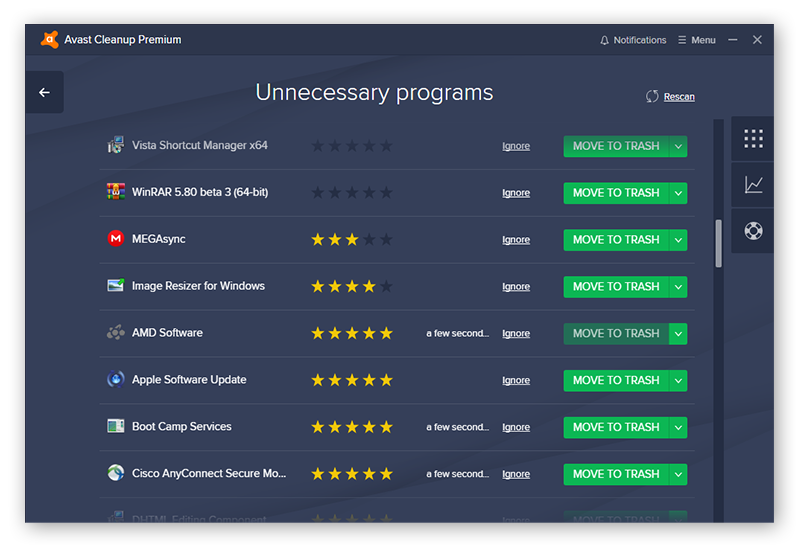
O Avast Cleanup não apenas remove o bloatware, mas também identifica maneiras de melhorar o desempenho do seu computador e possibilita que você facilmente limpe os dados do navegador, otimize o espaço em disco e identifique programas desatualizados.
Avast Cleanup oferece a automatização completa num lugar só para limpar seu dispositivo com segurança e proteção, sem o risco de efeitos indesejados na arquitetura do sistema. Experimente gratuitamente hoje e tire essa carga desnecessária do seu dispositivo.
Como desinstalar bloatware no Windows 10
Existem três maneiras de remover manualmente o bloatware do seu PC com Windows 10. A opção 1 é a mais direta, mas não funciona para todos os tipos de bloatware. A opção 2 envolve o uso de comandos do PowerShell para ocultar o bloatware. A opção 3 é a mais avançada tecnicamente e também a mais arriscada, mas limpará seu PC de bloatware (e talvez levará embora alguns aplicativos úteis, portanto, faça backup do seu PC primeiro).
Lembre-se de que existem vários aplicativos de bloatware do Windows que não podem ser desinstalados de jeito nenhum, como Contact Support, Microsoft Edge, Windows Feedback e Cortana. Cortana é o aplicativo de assistente pessoal integrado no Windows 10 que ajuda a remover bloatware. Mas também ele mesmo é considerado bloatware por alguns - uau, incrível.
Opção 1: Desinstalar
-
Abra o menu Iniciar e clique na engrenagem de Configurações para abrir suas Configurações. Ou digite Configurações na barra de pesquisa e abra o aplicativo Configurações dessa forma.

-
Clique em Apps.
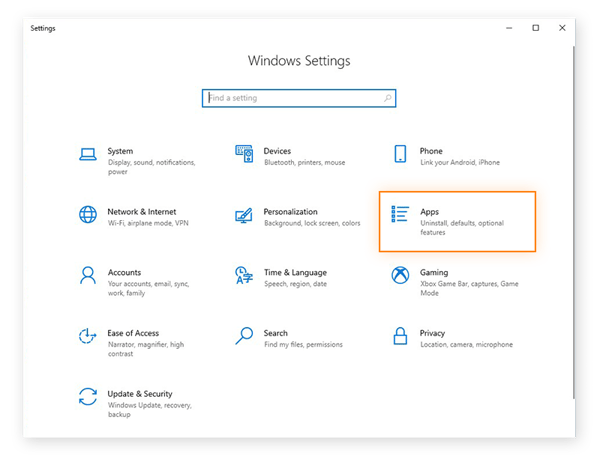
-
Selecione o aplicativo que você deseja remover e clique em Desinstalar. Siga todas as instruções ou procedimentos que podem aparecer, dependendo do aplicativo que você está desinstalando.
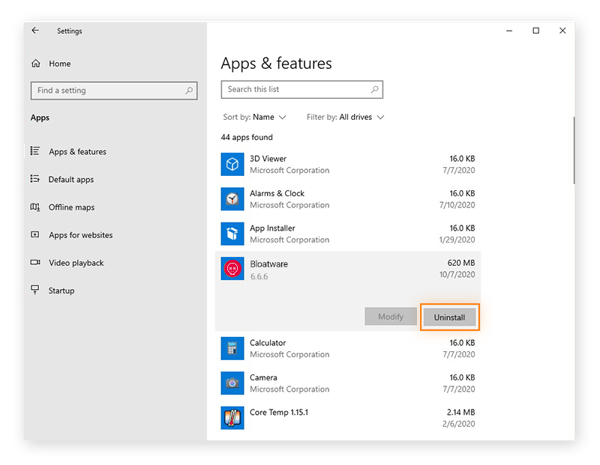
Opção 2: Ocultar aplicativos com comandos do PowerShell
Para grande frustração de muitos usuários do Windows 10, nem todos os bloatwares podem ser encontrados na lista de Aplicativos e Recursos. Para encontrar outros aplicativos de bloatware ocultos, especialmente todos os aplicativos da Microsoft que vêm pré-instalados, use o PowerShell.
PowerShell é uma função de automação de tarefas específica do Windows que fornece acesso aos sistemas de arquivos em seu computador. Acessando diretamente o sistema de arquivos por meio da linha de comando do PowerShell, você pode ocultar bloatware indesejado do Windows 10.
-
Clique com o botão direito do mouse no menu Iniciar e selecione Windows PowerShell (Admin) para abrir o PowerShell com direitos administrativos totais. Clique em Sim para confirmar que deseja fazer alterações em seu sistema.
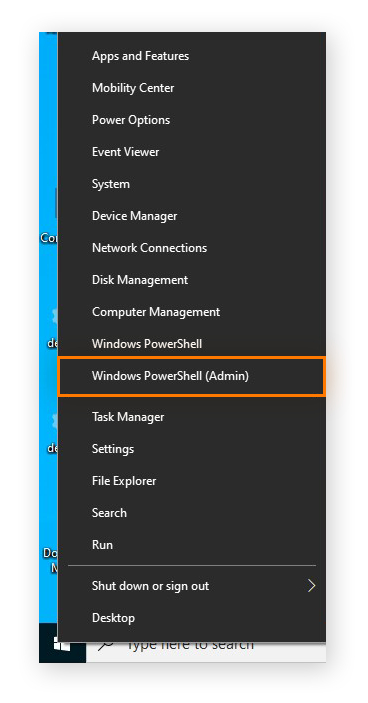
-
Insira o seguinte comando no PowerShell - substituindo NameOfApp pelo nome do aplicativo que você deseja remover (em seguida, pressione Enter):
Get-AppxPackage *NameOfApp* | Remove-AppxPackage
Para usar um exemplo, vamos remover o aplicativo Dinheiro com o comando Get-AppxPackage *bingfinance* | Remove-AppxPackage.
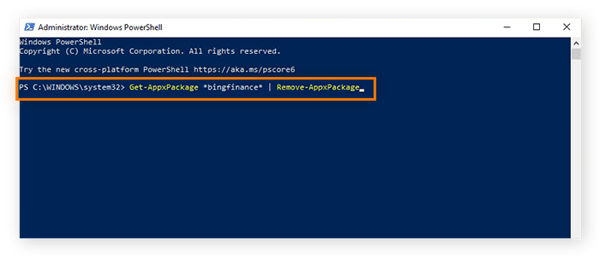
Observe que não é possível remover todos os aplicativos dessa forma, como Cortana e Microsoft Edge. E uma vez que muitos dos comandos não correspondem exatamente ao nome exibido do aplicativo, reunimos uma lista útil dos comandos que você pode usar para remover aplicativos no PowerShell:
|
Nome do app
|
Comando PowerShell
|
|
3D Builder
|
Get-AppxPackage *3dbuilder* | Remove-AppxPackage
|
|
Alarmes e Relógio
|
Get-AppxPackage *windowsalarms* | Remove-AppxPackage
|
|
Calculadora
|
Get-AppxPackage *windowscalculator* | Remove-AppxPackage
|
|
Câmera
|
Get-AppxPackage *windowscamera* | Remove-AppxPackage
|
|
Iniciar agora
|
Get-AppxPackage *getstarted* | Remove-AppxPackage
|
|
Groove Música
|
Get-AppxPackage *zunemusic* | Remove-AppxPackage
|
|
Email e Calendário
|
Get-AppxPackage *windowscommunicationsapps* | Remove-AppxPackage
|
|
Microsoft Solitaire Collection
|
Get-AppxPackage *solitairecollection* | Remove-AppxPackage
|
|
Dinheiro
|
Get-AppxPackage *bingfinance* | Remove-AppxPackage
|
|
Filmes e TV
|
Get-AppxPackage *zunevideo* | Remove-AppxPackage
|
|
Notícias
|
Get-AppxPackage *bingnews* | Remove-AppxPackage
|
|
Office
|
Get-AppxPackage *officehub* | Remove-AppxPackage
|
|
OneNote
|
Get-AppxPackage *onenote* | Remove-AppxPackage
|
|
Pessoas
|
Get-AppxPackage *people* | Remove-AppxPackage
|
|
Phone Companion
|
Get-AppxPackage *windowsphone* | Remove-AppxPackage
|
|
Fotos
|
Get-AppxPackage *photos* | Remove-AppxPackage
|
|
Skype
|
Get-AppxPackage *skypeapp* | Remove-AppxPackage
|
|
Loja
|
Get-AppxPackage *windowsstore* | Remove-AppxPackage
|
|
Esportes
|
Get-AppxPackage *bingsports* | Remove-AppxPackage
|
|
Gravador de voz
|
Get-AppxPackage *soundrecorder* | Remove-AppxPackage
|
|
Clima
|
Get-AppxPackage *bingweather* | Remove-AppxPackage
|
|
Xbox
|
Get-AppxPackage *xboxapp* | Remove-AppxPackage
|
Opção 3: Exclua aplicativos com o comando PowerShell DISM
Em vez de ocultar aplicativos indesejados como fizemos na seção anterior, você pode usar um comando diferente do PowerShell para excluí-los completamente. O DISM (Deployment Imaging Service and Management) também limpará os aplicativos indesejados do seu sistema, mas este é um método mais técnico, portanto, o recomendamos apenas para usuários avançados.
-
Primeiro, faça backup do seu PC. Acessar este nível do sistema pode ter efeitos irreversíveis.
-
Abra a linha de comando do PowerShell clicando com o botão direito do mouse no menu Iniciar e selecionando Windows PowerShell (Admin). Confirme que deseja fazer alterações em seu sistema.
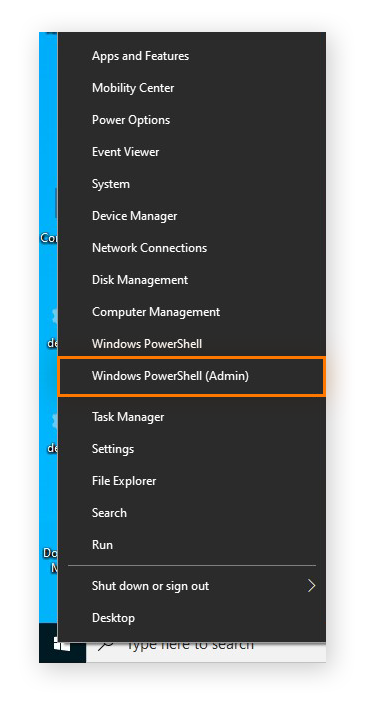
-
Use o seguinte comando para obter uma visão geral de todo o sistema e todos os bloatwares suspeitos.
DISM /Online /Get-ProvisionedAppxPackages | select-string Packagename
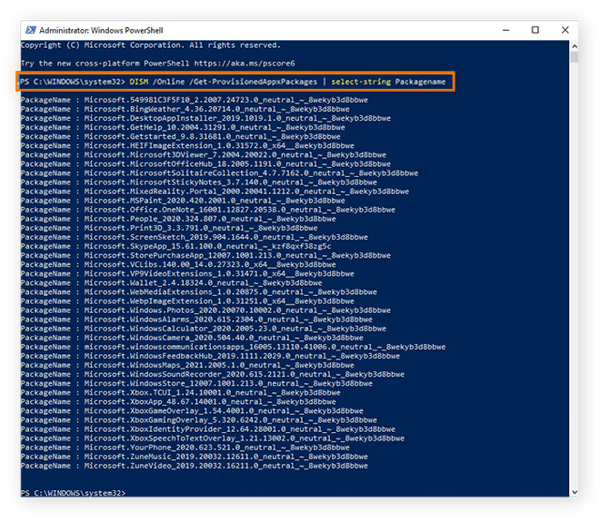
-
Encontre o nome do pacote dos aplicativos que deseja remover e copie-o. Copie o nome completo do pacote. Em seguida, insira o seguinte comando, substituindo AppPackageName pelo texto copiado:
DISM /Online /Remove-ProvisionedAppxPackage /PackageName:AppPackageName
Por fim, pressione Enter para executar o comando e excluir o aplicativo ofensivo. Neste exemplo, estamos excluindo o aplicativo Groove Música.
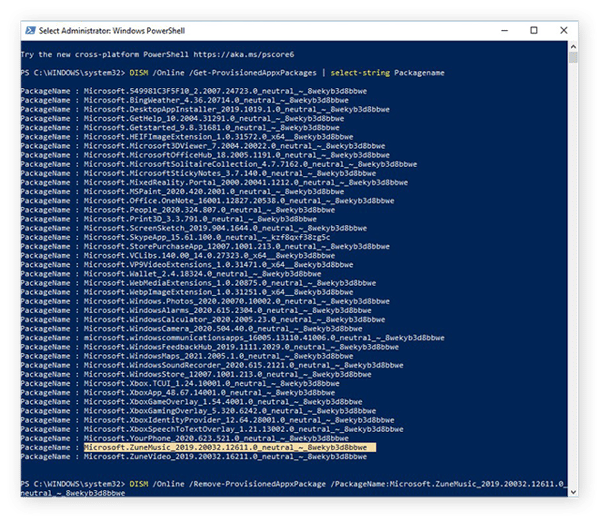
Como remover bloatware do Android
Quer aprender como desativar ou remover bloatware de seu novo dispositivo Android que está cheio de lixo? Você tem duas opções: desinstalar o bloatware ou desativar o bloatware. Qualquer um dos dois eliminará a chateação que acompanha o bloatware do smartphone.
Opção 1: Desativar
Desativar, em vez de desinstalar, aplicativos indesejados do Android é um caminho mais seguro para remoção, porque não arrisca vulnerabilidades do sistema.
-
Acesse o menu Configurações.
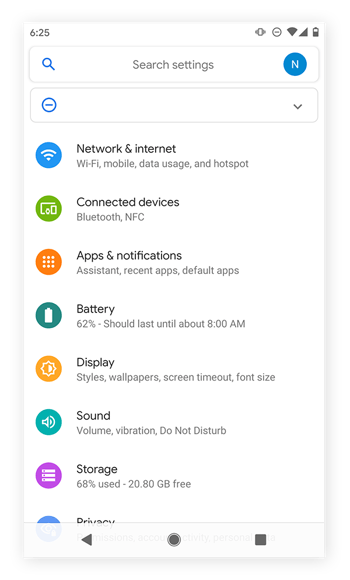
-
Selecione Apps e notificações (o nome exato varia dependendo do seu dispositivo).
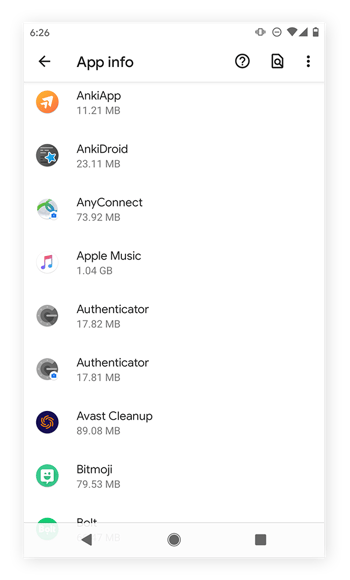
-
Localize o aplicativo que deseja desativar e toque nele.
-
Você verá três opções: Abrir, Desativar e Forçar parada. Selecione Desativar.
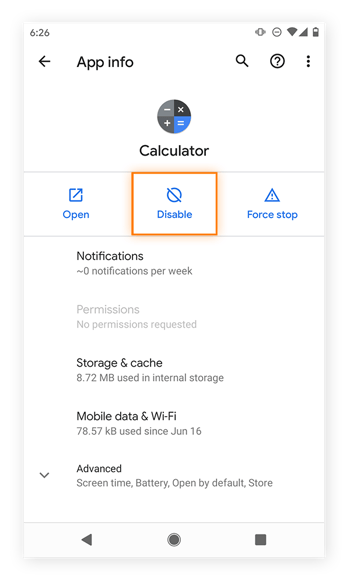
-
Um pop-up aparecerá pedindo sua confirmação. Toque em Desativar aplicativo novamente.
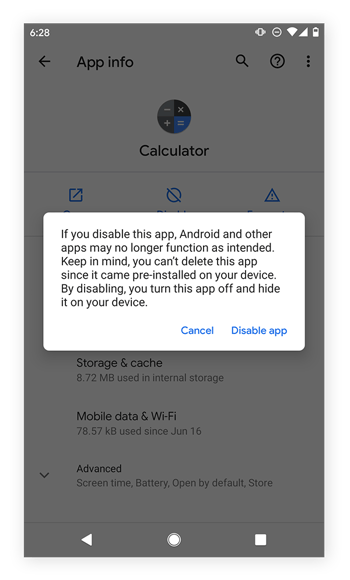
Se desativação não for suficiente, desinstalar o bloatware vai apagá-lo completamente do seu dispositivo. Mas observe que, uma vez desinstalado, não há como reativar o aplicativo, a menos que ele esteja disponível na Google Play Store. Muitos aplicativos pré-instalados, orientados ao sistema, intencionalmente não estão disponíveis no Google Play, porque os criadores gostam de posicionar esses aplicativos como elementos centrais do telefone e, portanto, completamente desencorajam a desinstalação.
Se você preferir não seguir todas as etapas pormenorizadas acima para cada peça de bloatware que deseja remover, o Avast Cleanup para Android, nosso aplicativo móvel totalmente gratuito, pode automatizar o processo para você.
-
Baixe o Avast Cleanup para Android
-
Abra sua nova ferramenta de limpeza favorita e selecione Apps.
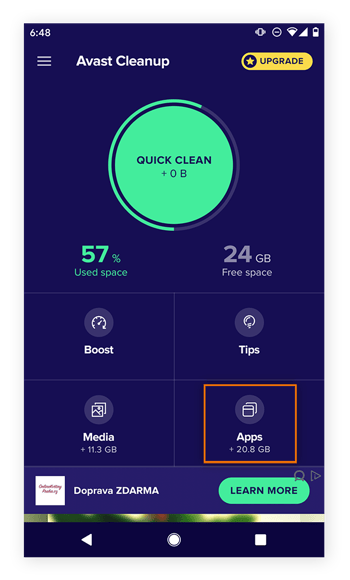
-
Toque em Sistema para ver todos os aplicativos Android que vêm pré-carregados em seu dispositivo.
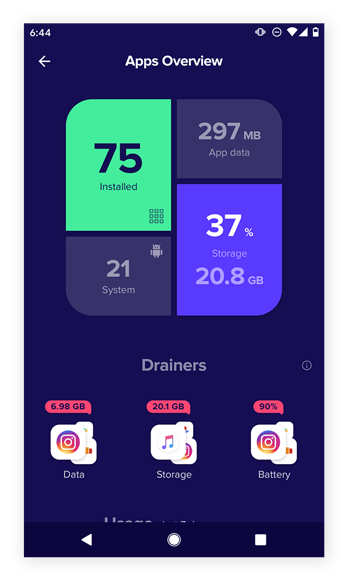
- Selecione quantos aplicativos desejar e toque em Hibernar.
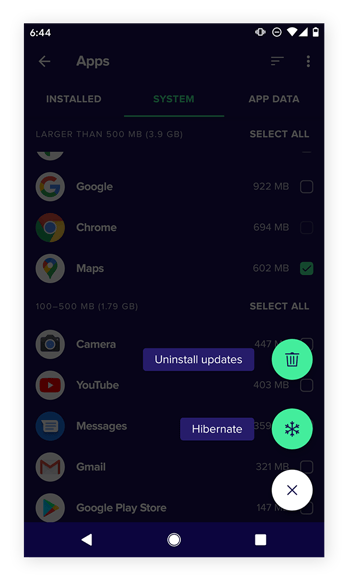
-
O Avast Cleanup esconderá todo esse bloatware de uma só vez. E como os aplicativos são colocados em hibernação, você pode simplesmente “acordá-los” se quiser usá-los novamente.
Opção 2: Faça root no seu telefone
Para desinstalar totalmente o bloatware, você precisa fazer o root no seu telefone. Fazer o root em seu telefone é equivalente a obter acesso de administrador em um PC com Windows: você precisa desse nível de controle para desinstalar o bloatware. Tal como acontece com a remoção de bloatware do seu PC, recomendamos que você faça um backup completo temporário do seu telefone antes de proceder com o root. Além disso, fazer o root em seu telefone pode anular a garantia, então não recomendamos fazer isso a menos que você tenha certeza de que está fazendo.
Como remover bloatware do Mac
Ao contrário dos PCs, os Macs não contêm trialware, barras de ferramentas e adware de terceiros. Mas, com o tempo, até mesmo os dispositivos Apple coletam arquivos e outros tipos de lixo que tornam o sistema lento. É por isso que você deve realizar limpezas regulares do Mac e remover bloatware. Os dispositivos Apple também vêm com seus próprios aplicativos utilitários que podem ser indesejados e considerados bloatware. Veja como desinstalar aplicativos em seu dispositivo Mac.
Desinstalar aplicativos com Finder
-
Inicie o Finder clicando no ícone do Finder localizado na parte inferior esquerda do seu Dock.
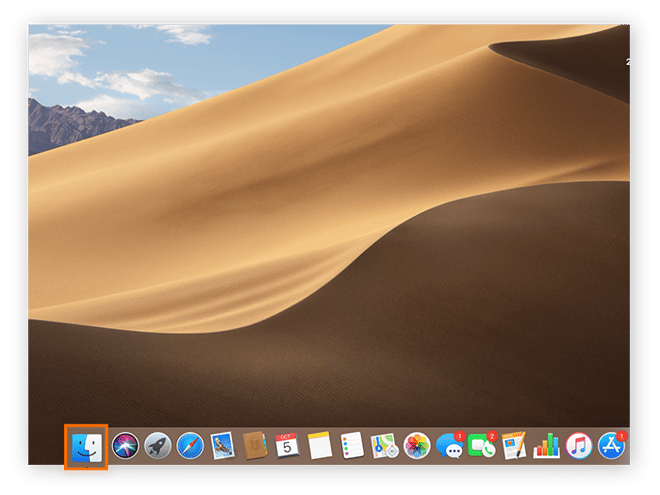
-
Selecione Aplicativos no lado esquerdo do painel de navegação.
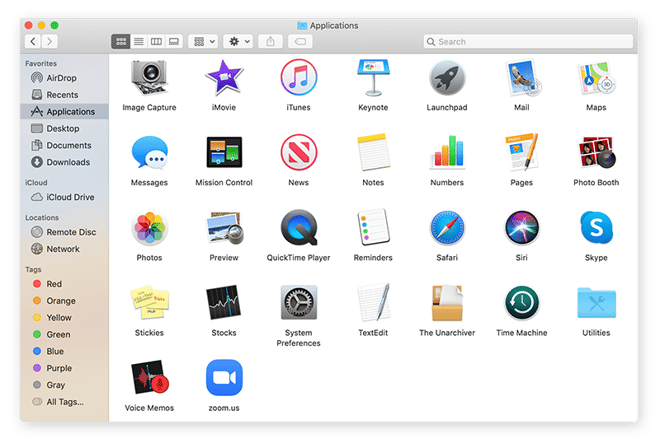
-
Arraste o aplicativo que deseja desinstalar do menu Aplicativos para o Lixo. Em nosso exemplo, o Garage Band está selecionado.
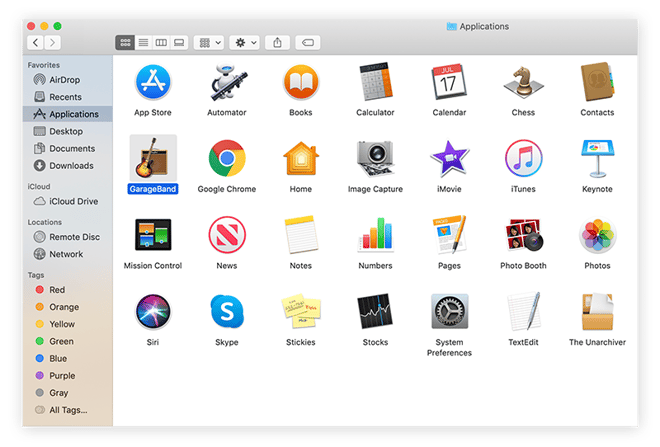
-
Esvazie o Lixo clicando no ícone de Lixo e selecionando Esvaziar no canto superior direito.
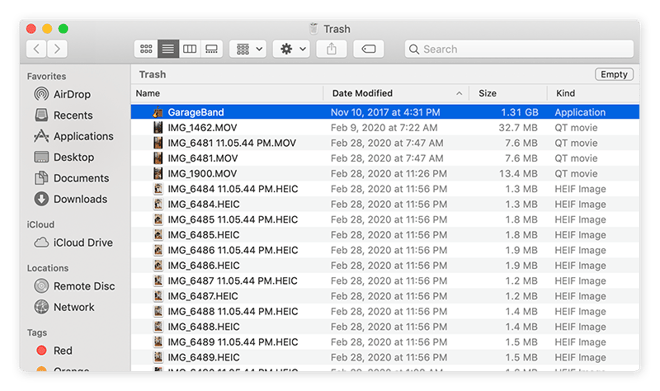
Remova aplicativos com Launchpad
Usar o Launchpad é outra maneira de remover lixo do seu Mac.
-
Clique no ícone Launchpad localizado em seu Dock.
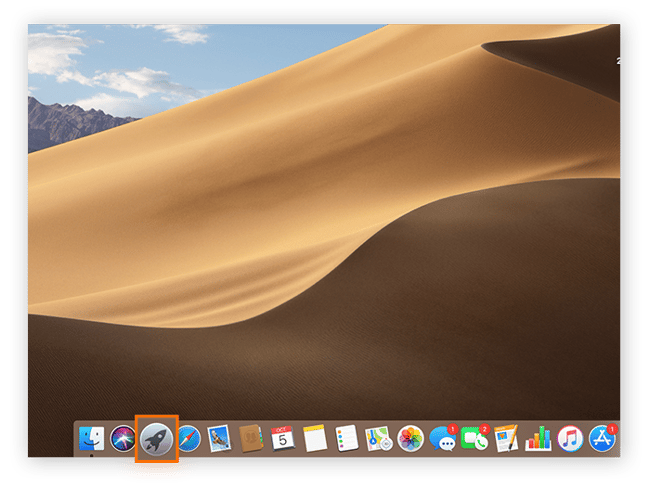
-
Clique (ou pressione) o aplicativo indesejado por tempo suficiente para que todos os aplicativos comecem a balançar e mostrem um X, como acontece em um iPhone.
 Embora isso não é visível na captura de tela acima, se você clicar em um aplicativo por tempo suficiente, todos os aplicativos na tela começarão a balançar e mostrar um X.
Embora isso não é visível na captura de tela acima, se você clicar em um aplicativo por tempo suficiente, todos os aplicativos na tela começarão a balançar e mostrar um X.
-
Localize o aplicativo indesejado e clique no ícone X para removê-lo. Siga o prompt para confirmar sua escolha clicando em Apagar. Observe que isso não colocará o aplicativo no Lixo, ele será removido completamente, portanto, verifique se realmente deseja excluir o aplicativo.

Como desativar bloatware em um iPhone
Quando se trata de bloatware, os iPhones têm reputação melhor. Eles não apenas têm menos bloatware, devido ao controle rígido de que pode e não pode ser baixado em dispositivos Apple, mas também conseguem apresentá-lo como algo útil. Mas às vezes você só quer se livrar daquele aplicativo inútil de saúde ou ações.
Tal como acontece com o Android e o Windows 10, existem algumas maneiras de remover bloatware de um iPhone: a rota mais simples e segura (desinstalar ou excluir) e a mais profunda e arriscada (desbloqueio ou jailbreak).
Opção 1: Desinstalar ou excluir aplicativos
Desinstalar um aplicativo libera o armazenamento que ele usa, enquanto mantém seus documentos e dados intactos. Então, se você decidir reinstalar o aplicativo da App Store, seus dados não serão perdidos. Por outro lado, apagar um arquivo é irreversível e removerá completamente os dados. Este é o processo para desinstalar ou apagar aplicativos do seu iPhone ou iPad.
-
Abra o menu Configurações, selecione Geral e selecione Armazenamento do iPhone.
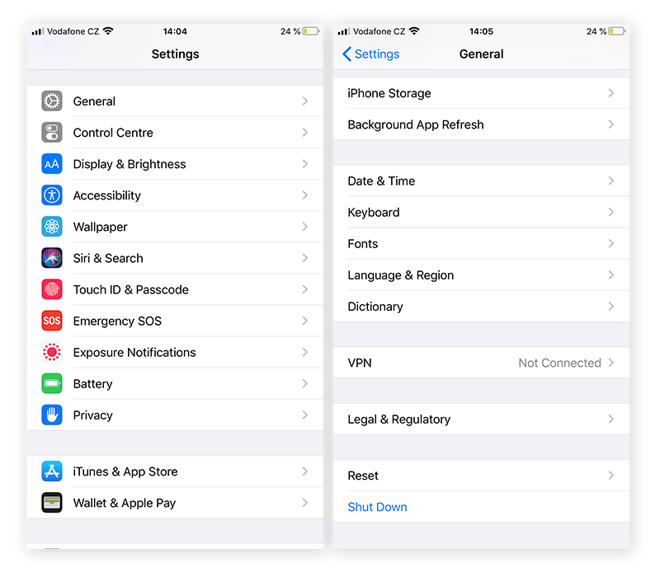
-
Localize o aplicativo que deseja desinstalar ou apagar e toque em seu ícone.
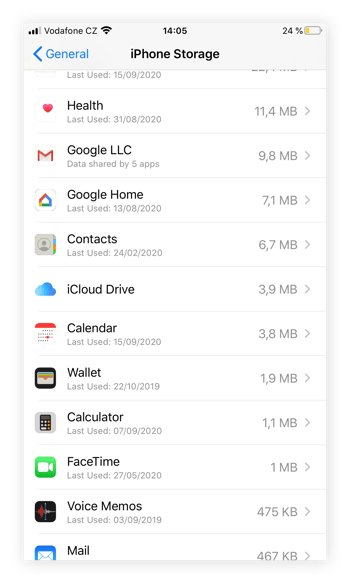
-
Aqui, usaremos o aplicativo Calculadora. Escolha Desinstalar App ou Apagar App.
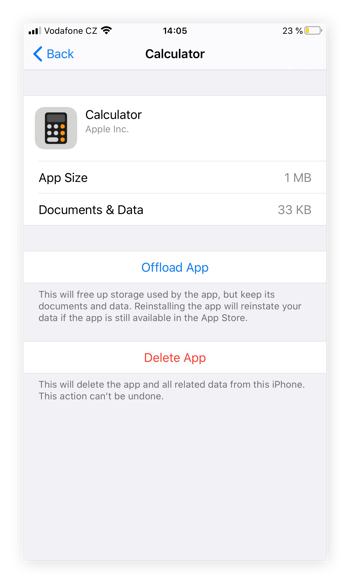
Opção 2: Desbloquear seu iPhone
O desbloqueio (jailbreak) é para o iPhone como o root para o Android. Ambos são arriscados e requerem um forte conhecimento técnico (e backups do sistema). Embora seja possível remover ainda mais bloatware desbloqueando seu iPhone, não o recomendamos porque isso invalidará sua garantia e pode desencadear problemas de segurança. Uma ferramenta confiável de remoção de bloatware é a melhor maneira de limpar automaticamente e com segurança o bloatware do seu iPhone.
Remover bloatware com Avast Cleanup
Eliminação de bloatware é uma tarefa que é melhor deixar para uma ferramenta dedicada, segura e confiável. O Avast Cleanup foi criado especificamente para eliminar bloatware enquanto mantém a funcionalidade do sistema totalmente otimizada. É uma solução simples e segura para um problema complicado.
Obtenha o Avast Cleanup agora e remova com segurança bloatware, adware e outros programas esquecidos ou que consomem muitos recursos. Ele é a sua resposta para problemas de espaço em disco limitado, desempenho lento e bloatware irritante. Deixe seu PC, Android, Mac ou iPhone funcionar de maneira mais otimizada possível.